文章詳情頁
Win11外接顯示器沒反應怎么辦?
瀏覽:134日期:2022-07-01 17:58:41
當使用一臺電腦屏幕不夠時,我們一般都會再外接一臺顯示器來處理工作,促進工作效率的提高。但是有些win11用戶連接外接顯示器之后沒有任何的反應,這是怎么回事?可能是因為顯卡驅動的問題,更新一下顯卡驅動就可以了。
win11外接顯示器沒反應怎么辦:
方法一:
1、首先,我們要確保連接外接顯示器時線路插口是正確的。
2、需要找到顯示器的VGA線,如圖所示。

3、將它插入到圖示的接口中才可以。

方法二:
1、如果更新win11系統后,顯示器本來是好的,但是突然沒反應了,那么可能是顯卡驅動出現了問題。
2、這時候按下鍵盤“win+x”,打開啟動菜單,然后在其中選擇“設備管理器”。
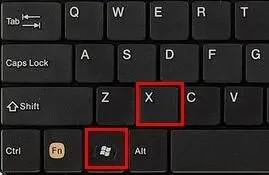
3、然后在設備管理器中找到“顯示適配器”并展開它。
4、接著右鍵其中設備,選擇“更新驅動程序”。
5、更新完驅動應該就能正常使用外接顯示器了。
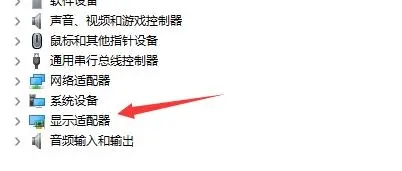
方法三:
1、如果我們下載安裝了錯誤的win11系統,可能會導致無法匹配顯示器。
2、這時候就只能選擇重裝系統來解決了。
3、重裝完系統之后,再連接外接顯示器應該就可以使用了。

相關文章:
1. Win7重裝系統忘記密碼解鎖Bitlocker加密怎么辦?2. mac程序沒反應怎么辦 mac強制關閉程序的方法3. UOS文檔查看器怎么添加書簽? UOS添加書簽的三種方法4. Windows10電腦虛擬鍵盤太大怎么辦?5. 怎么在Windows10中為應用程序設置CPU進程優先級Windows?6. 統信uos怎么顯示隱藏文件? uos文件管理器隱藏文件的顯示方法7. Win10提示你的設備中缺少重要的安全和質量修復的解決方法8. 企業 Win10 設備出現開始菜單和任務欄快捷方式消失問題,微軟展開調查9. 華為筆記本如何重裝系統win10?華為筆記本重裝Win10系統步驟教程10. 更新FreeBSD Port Tree的幾種方法小結
排行榜

 網公網安備
網公網安備